Fix Pandora-App funktioniert nicht unter Windows 10
Aktualisiert Marsch 2023: Erhalten Sie keine Fehlermeldungen mehr und verlangsamen Sie Ihr System mit unserem Optimierungstool. Holen Sie es sich jetzt unter - > diesem Link
- Downloaden und installieren Sie das Reparaturtool hier.
- Lassen Sie Ihren Computer scannen.
- Das Tool wird dann deinen Computer reparieren.
Pandora-Musik wurde für Leute entwickelt, die ihre Lieblingstitel und Podcasts hören möchten. Die Desktop-App ist im Microsoft Store verfügbar, sodass Sie sie problemlos auf Ihrem Windows 10-PC oder Laptop herunterladen können. Und eine ziemlich erstaunliche Sache ist, dass Sie dasselbe App-Konto auf Xbox One verwenden können.
Es gibt Benutzer, die bei der Verwendung von Pandora unter Windows 10 Probleme haben. Wenn Sie also einer dieser Benutzer sind, bin ich hier, um Ihnen zu helfen, das Problem mit Leichtigkeit zu umgehen. Denn hier habe ich eine ganze Anleitung geschrieben Ihnen helfen, Pandora-App zu beheben, die unter Windows 10 nicht funktioniert. Ich möchte, dass Sie die folgenden Problemumgehungen ausprobieren, nachdem Sie die Antivirensoftware von Drittanbietern deaktiviert haben.
4 Möglichkeiten, die Pandora-App zu beheben, die unter Windows 10 nicht funktioniert
Cache des Microsoft Store zurücksetzen
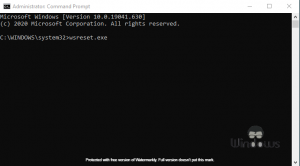
- Drücken Sie Win+S auf Ihrer Tastatur.
- Geben Sie cmd in die Suchleiste ein und klicken Sie auf Als Administrator ausführen
- Führen Sie den folgenden Befehl aus:
- wsreset.exe
- Starten Ihres PCs
Pandora zurücksetzen
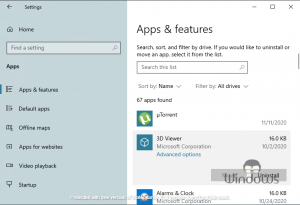
Wichtige Hinweise:
Mit diesem Tool können Sie PC-Problemen vorbeugen und sich beispielsweise vor Dateiverlust und Malware schützen. Außerdem ist es eine großartige Möglichkeit, Ihren Computer für maximale Leistung zu optimieren. Das Programm behebt häufige Fehler, die auf Windows-Systemen auftreten können, mit Leichtigkeit - Sie brauchen keine stundenlange Fehlersuche, wenn Sie die perfekte Lösung zur Hand haben:
- Schritt 1: Laden Sie das PC Repair & Optimizer Tool herunter (Windows 11, 10, 8, 7, XP, Vista - Microsoft Gold-zertifiziert).
- Schritt 2: Klicken Sie auf "Scan starten", um Probleme in der Windows-Registrierung zu finden, die zu PC-Problemen führen könnten.
- Schritt 3: Klicken Sie auf "Alles reparieren", um alle Probleme zu beheben.
- Starten Sie Windows 10-Einstellungen über das Startmenü.
- Navigieren Sie zum Tab Apps.
- Verwenden Sie unter Apps & Funktionen die Suchleiste, um Pandora
- Wählen Sie die App aus und klicken Sie auf Erweiterte Optionen
- Drücken Sie Zurücksetzen und bestätigen Sie Ihre Aktion.
zu finden.
Windows 10 Update neu starten
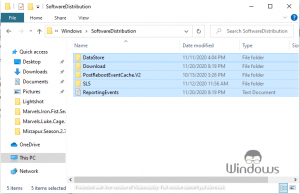
- Drücken Sie Win+R auf Ihrer Tastatur.
- Geben Sie services.msc ein und drücken Sie die Eingabetaste
- Suchen Sie Windows Update und klicken Sie mit der rechten Maustaste darauf.
- Wählen Sie im angezeigten Menü Stop aus.
- Starten Sie jetzt den Datei-Explorer
- Navigieren Sie zum folgenden Speicherort:
- C:\Windows\SoftwareDistribution
- Drücken Sie Strg+A, um alle Ordner auszuwählen
- Drücken Sie jetzt die Tasten Umschalt+Entf auf Ihrer Tastatur.
- Bestätigen Sie Ihre Aktion und starten Sie anschließend Ihren Computer neu.
App-Fehlerbehebung ausführen
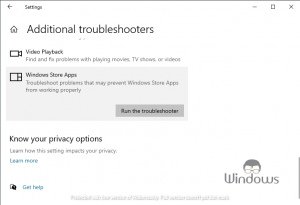
- Drücken Sie Windows+I auf Ihrer Tastatur.
- Navigieren Sie zu Update & Sicherheit
- Wählen Sie im linken Bereich Fehlerbehebung aus
- Klicken Sie auf Zusätzliche Fehlerbehebung
- Wählen Sie Windows Store-Apps aus und klicken Sie auf Fehlerbehebung ausführen
- Folgen Sie den Anweisungen auf dem Bildschirm, um die Aufgabe abzuschließen.
Hinweis: Schließen Sie den Windows Store, bevor Sie eine Fehlerbehebung ausführen.
Das ist alles, besuchen Sie WindowsBoy für mehr.

